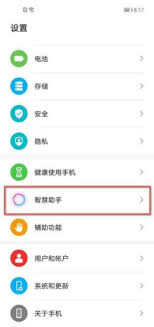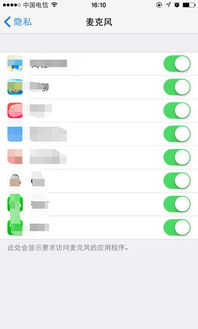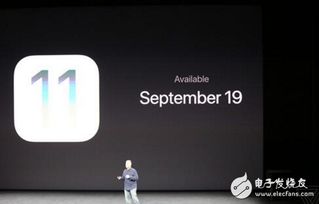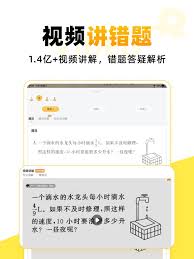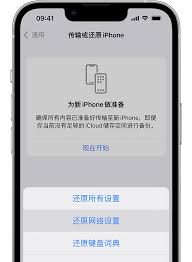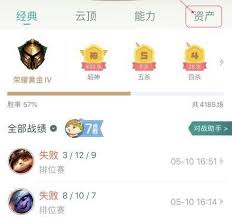如何解决iPad已停用无法连接iTunes的问题
在使用ipad的过程中,有时会遇到设备突然“已停用”的情况,这通常意味着您的ipad需要通过连接itunes进行恢复。然而,在尝试连接itunes时,您可能会发现设备无法正常响应或完全无法识别,这无疑是一个令人头疼的问题。本文将从多个维度出发,为您提供解决这一问题的多种方法。
1. 检查物理连接和驱动程序
首先,确保您的ipad与电脑之间的usb连接线完好无损,且连接稳定。有时候,简单的物理连接问题就能导致设备无法被正确识别。此外,检查您的电脑是否安装了最新版本的itunes及其所需的驱动程序。更新或重新安装itunes可能有助于解决连接问题。
2. 使用恢复模式
如果上述方法无效,您可以尝试进入恢复模式。操作步骤如下:首先关闭ipad,然后同时长按home键(对于没有home键的新款ipad,则是音量上键+电源键)直到出现恢复提示。此时连接至电脑上的itunes,它将自动检测到您的ipad处于恢复模式,并提供恢复选项。
3. 检查itunes设置
确认itunes设置中未禁用设备同步。有时,itunes中的某些设置可能会阻止设备被识别或同步。检查并调整itunes中的相关设置,比如取消勾选“不允许icloud备份”等选项。
4. 更新操作系统
确保您的电脑和ipad都运行着最新版本的操作系统。苹果公司经常发布软件更新来修复已知问题,包括那些可能导致设备无法正常连接的问题。通过更新操作系统,可以提高设备兼容性和稳定性。
5. 尝试其他usb端口
如果您的电脑有多个usb端口,尝试更换不同的端口进行连接。有时候,特定的usb端口可能存在故障或与其他硬件冲突,从而影响设备的正常识别。
6. 寻求专业帮助

如果以上所有方法都无法解决问题,那么可能是硬件层面出现了故障。在这种情况下,建议联系apple官方客服或前往最近的apple store寻求专业的技术支持和服务。
总之,当您的ipad出现“已停用”状态并无法连接itunes时,不要惊慌失措。通过上述多种方法逐一排查,大多数情况下都可以找到解决问题的办法。希望本文提供的指南能帮助您顺利恢复ipad的正常使用。
相关推荐
更多-
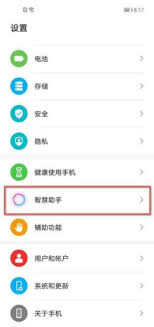
yoyo日常如何申请退款
2024-10-30
-
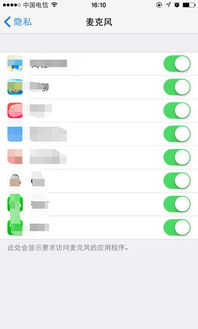
苹果12麦克风设置位置
2024-10-30
-
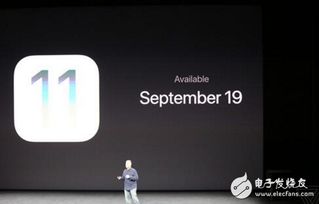
教你使用iOS17.4中的“失窃设备保护”新功能
2024-10-29
-

苹果15与16该选哪个?内行人推荐购买哪款更合适
2024-10-29
-
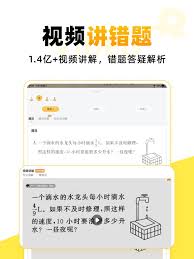
小猿口算如何清除答案
2024-10-29
-

苹果16Pro电池续航详解
2024-10-28
-
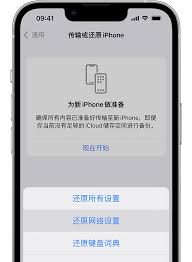
苹果13如何恢复出厂设置网络
2024-10-28
-
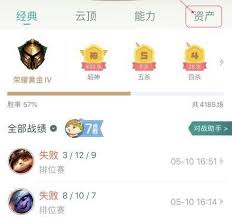
掌上英雄联盟如何关闭皮肤
2024-10-25
相关游戏
更多CopyRight©2001年-2024年 浙ICP备2024085849号-3
ai7手游帮 All Rights Reserved
意见反馈